Районный конкурс творческих работ на лучший рисунок, лучший слоган или четверостишие, посвященные городу Юже и Южскому району «Родной Южский край»
|
вотчинные земли князя Д. Пожарского |
|||||||||||||||||||||||||||||||||||||||||||||||||||||||||||
|
18-04-13 ПОЛОЖЕНИЕ о районном конкурсе творческих работ на лучший рисунок, лучший слоган или четверостишие, посвященные городу Юже и Южскому району «Родной Южский край»
Общее положение.
Районный конкурс творческих работ на лучший рисунок, слоган или четверостишие, посвященные городу Юже и Южскому району «Родной Южский край» проводится администрацией Южского муниципального района с 15 апреля по 21 мая 2013 г. Конкурс проводится с целью рекламы туристских возможностей района, повышение привлекательности и конкурентоспособности туристского рынка Южского муниципального района, создания условий для развития туризма в муниципальном образовании. Цели и задачи.
-воспитание гражданских чувств и патриотизма средствами художественного творчества; -привлечение общественного внимания к изучению истории родного края и города; -повышение имиджа и привлекательности района и города как туристического центра; -приобщение к новым тенденциям и направлениям изобразительного искусства; -сохранение накопленного культурного потенциала.
Номинации конкурса.
Конкурс творческих работ на лучший рисунок, слоган или четверостишие, посвященные городу Юже и Южскому району «Родной Южский край» проводится по трем номинациям: «Лучший баннер о районе» «Лучший детский рисунок о городе Южа» «Лучший слоган или четверостишие о городе Южа» В номинации на «Лучший детский рисунок о городе Южа», итоги подводятся по возрастной категории 6-8 лет, 9-10 лет, 11-12 лет, 13-15 лет, 16 лет и старше.
Сроки и место проведения.
Работы принимаются в срок с 13 до 15 мая 2013 г. в Детской школе искусств, по адресу: г. Южа, ул. Советская д. 15, с 09.00 до 17.00 часов.
Участники конкурса.
Для участия в конкурсе приглашаются учащиеся общеобразовательных школ города и района, Детской школы искусств, Детско-юношеского центра, Южского Дома ремесел и все желающие не зависимо от возраста. Участники не ограничиваются в выборе техники исполнения. Условия проведения. Тема конкурсных работ для всех номинаций посвящена истории, природе, архитектуре Южского района и города. Один участник может участвовать в нескольких номинациях, но не более одной работы в одной номинации. В срок до 13 мая 2013 года в каждом учреждении проводится внутренний просмотр. Лучшие работы будут представлены на баннере при въезде в Южский район. Оформление работ. Каждая работа должна быть качественно оформлена для экспонирования; К каждой работе независимо от жанра прилагается этикетка:
Эта же информация должна быть обязательно указана на оборотной стороне работы. Неаккуратно оформленные, поврежденные работы не принимаются. Для отправки на выставку рисунки упаковываются в конверт из плотного материала. Критерии оценок. Работы оцениваются по следующим критериям: -владение художественно-образным языком изобразительного искусства; —соответствие работы теме конкурса; —оригинальность раскрытия темы; — наличие сюжета или яркого художественного образа. Оценка работ участников конкурса осуществляется методом экспертной оценки членов жюри по 5 бальной системе. Победители конкурса определяются исходя из наибольшего количества набранных баллов.
Подведение итогов. Награждение. Подведение итогов: с 16 по 21 мая 2013 г. Награждение победителей конкурса пройдет на праздновании Дня города. Победители в номинациях будут награждены грамотами и ценными подарками администрации Южского муниципального района.
Авторские права и дальнейшее использование конкурсных материалов
Форма заявки
УЧРЕЖДЕНИЕ (полное наименование организации)
ЗАЯВКА На участие в районном конкурсе творческих работ на лучший рисунок посвященный городу Юже и Южскому району «Родной Южский край».
Подпись руководителя учреждения М.П. Назад к списку новостей |
Версия для слабовидящих январьфевральмартапрельмайиюньиюльавгустсентябрьоктябрьноябрьдекабрь2022202120202019201820172016201520142013201220112010200920082007
|
||||||||||||||||||||||||||||||||||||||||||||||||||||||||||
Вектор Менее Топовый Технический Рисунок Женщины Модный Cad Искушение векторное изображение ©yuli2217 542389956
Вектор Менее Топовый Технический Рисунок Женщины Модный Cad Искушение векторное изображение ©yuli2217 542389956Коллекция Fall Color Trends 22
Изображения
Инструменты
Для бизнеса
Наши цены
Все изображения
ВойтиЗарегистрироваться
Скачайте это изображение,
зарегистрировав аккаунт
Уже есть акаунт? Войти
Я принимаю условия Пользовательского соглашенияПолучать новости и спецпредложения
Вектор: менее топовый технический рисунок, женщины — модный CAD, искушение
— Вектор от yuli2217
Купите это изображение всего за €1. 44 с нашим Гибким планом
44 с нашим Гибким планом
Та же серия:
Эскиз женской блузки, САПР блузки, топ эскиз для женщины, рисунок блузки, эскиз женской одежды, женская апелляция, топ САПР, эскиз завернутой блузки, топ технический рисунок, женская квартираВекторное платье с погонами моды CAD, женское бессонное мини-платье с техническим рисунком, искушение, скетч, искушение, плоское. платье с видом спереди, сзади, белым цветомВекторный набросок блузки открытого плеча, женский САПР топ моды, технический рисунок топаВекторное платье моды CAD, женское бессонное платье технический рисунок, искушение, скетчЭскиз женской блузки, САПР блузки, топ эскиз для женщины, рисунок блузки, эскиз женской одежды, женская апелляция, топ САПР, эскиз завернутой блузки, топ технический рисунок, женская квартираВекторный обмоточный воздушный шар, блузка модная CAD, эластичный женский топ-кетч, плоский темплет, технический рисунок. Джерси или ткань блузка с видом спереди, сзади, белый цветВекторная женщина — технический рисунок шейного комбинезона, джинсы без рукавов — мода CAD, комбинезон с прямыми широкими ногами — искушениеПлатье с рукавами, платье САПР, стиль одежды, набросок одежды, одежда для женщин, шаблон одеждыВекторное обмотанное платье технического рисунка, бессонное V-образное мини-платье моды CAD, кетч, искушение, плоское.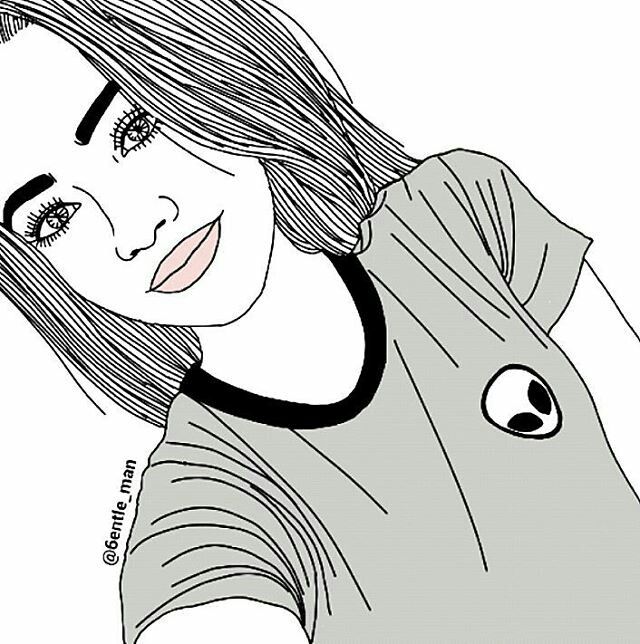 платье с видом спереди, сзади, белым цветомВерхний векторный технический рисунок, асимметричный набросок блузки, женский топ с оборками CAD / flatПлатье с рукавами, платье САПР, стиль одежды, набросок одежды, одежда для женщин, шаблон одеждыВекторный набросок платья, платье технический рисунок, модные женщины САПР / квартира, платье с оборками и слоеные рукаваВекторный макси платье без бретелек технический рисунок, женщина ночное платье CAD, тюль шикарный шаблон платья, квартира, эскизVector unisex бегун моды САПР, женщина треники с боковыми карманами технического рисунка, шаблон, эскиз, квартира. Джерси или тканые брюки с видом спереди, сзади, белого цвета
платье с видом спереди, сзади, белым цветомВерхний векторный технический рисунок, асимметричный набросок блузки, женский топ с оборками CAD / flatПлатье с рукавами, платье САПР, стиль одежды, набросок одежды, одежда для женщин, шаблон одеждыВекторный набросок платья, платье технический рисунок, модные женщины САПР / квартира, платье с оборками и слоеные рукаваВекторный макси платье без бретелек технический рисунок, женщина ночное платье CAD, тюль шикарный шаблон платья, квартира, эскизVector unisex бегун моды САПР, женщина треники с боковыми карманами технического рисунка, шаблон, эскиз, квартира. Джерси или тканые брюки с видом спереди, сзади, белого цветаПоказать больше
Похожие стоковые видео:
Показать больше
Информация об использовании
Вы можете использовать это роялти-фри векторное изображение «Вектор: менее топовый технический рисунок, женщины — модный CAD, искушение» в личных и коммерческих целях согласно Стандартной или Расширенной лицензии. Стандартная лицензия охватывает различные варианты использования, включая рекламу, UI-дизайн, упаковку продуктов, и допускает печать до 500 000 копий. Расширенная лицензия предполагает все варианты использования, что и Стандартная, с правом на безлимитную печать, а также позволяет использовать скачанные векторные файлы для сувенирной продукции, перепродажи товаров и бесплатного распространения.
Расширенная лицензия предполагает все варианты использования, что и Стандартная, с правом на безлимитную печать, а также позволяет использовать скачанные векторные файлы для сувенирной продукции, перепродажи товаров и бесплатного распространения.
Это стоковое векторное изображение масштабируется до любого размера. Вы можете купить и скачать его в высоком разрешении до 3294×2975. Загружен: 18 янв. 2022 г.
Depositphotos
- О фотостоке
- Наши планы и цены
- Решения для бизнеса
- Блог Depositphotos
- Реферальная программа
- Программа API
- Вакансии
- Новые изображения
- Бесплатные изображения
- Регистрация поставщика
- Продавайте стоковые фото
- English
- Deutsch
- Français
- Español
- Русский
- Italiano
- Português
- Polski
- Nederlands
- 日本語
- Česky
- Svenska
- 中文
- Türkçe
- Español (Mexico)
- Ελληνικά
- 한국어
- Português (Brasil)
- Magyar
- Українська
- Română
- Bahasa Indonesia
- ไทย
- Norsk
- Dansk
- Suomi
Информация
- Часто задаваемые вопросы
- Все документы
- Доступно в
- Доступно в
- Bird In Flight — Журнал о фотографии
Контакты
- +49-800-000-42-21
- Свяжитесь с нами
- Отзывы о Depositphotos
© 2009-2022. Корпорация Depositphotos, США. Все права защищены.
Корпорация Depositphotos, США. Все права защищены.
You are using an outdated browser. For a faster, safer browsing experience, upgrade for free today. <span :class=»$style.nojs» v-html=»noJsMessage»></span>
Globe Earth Книжка-раскраска Шаблонный рисунок, лучший в мире, Разное, шаблон, глобус png
Globe Earth Книжка-раскраска Шаблонный рисунок, лучший в мире, Разное, шаблон, глобус pngтеги
- Разное,
- шаблон,
- глобус,
- цвет,
- мир,
- земля,
- карта,
- планета,
- организм,
- печать,
- страница,
- Поведение человека,
- зеленый,
- рисунок,
- цифровой скрапбукинг,
- книжка-раскраска,
- круг,
- площадь,
- png,
- прозрачный,
- бесплатная загрузка
Об этом PNG
- Размер изображения
- 640x632px
- Размер файла
- 168.
 04KB
04KB - MIME тип
- Image/png
изменить размер PNG
ширина(px)
высота(px)
Лицензия
Некоммерческое использование, DMCA Contact Us
- Земля Рисование, земля, глобус, плакат, мир png 535x519px 27.21KB
- Горсть земли, Земля Карта мира Глобус, рука планеты, Разное, лист, текст png 961x1345px 141.61KB
- Земной шар Карта мира, Земля, глобус логотип, глобус, мир, охрана окружающей среды png 1000x1000px 320.46KB
- Иллюстрация планеты Земля, карта мира Глобус Земли, мир HD, глобус, мир, земля png
720x720px
726.
 12KB
12KB - Глобус Рисование География Земля, глобус, разное, глобус, фотография png 788x639px 63.74KB
- Мир Глобус, континенты, Разное, глобус, мир png 703x720px 162.09KB
- Глобус, глобус, Разное, текст, глобус png 1675x2000px 3.95MB
- иллюстрация детей по всему миру, ребенок, ребенок на Земле, любовь, фотография, с днем рождения Векторные изображения png 890x920px 417.11KB
- Глобус Emoji Земля Америка Мир, глобус, Разное, английский, глобус png 768x768px 47.25KB
- иллюстрация земли, глобус мира земли, шарж глобуса мира, сфера, карта, карта мира png
5748x5852px
1.
 15MB
15MB - Группа людей руки, несущие земной шар, Earth Globe, держась за руки, глобус, рука, фотография png 609x530px 353.04KB
- глобус, земля глобус мир рабочего стола, земля мультфильм, глобус, сфера, земля png 916x922px 309.62KB
- Земля рисунок, земля мультфильм, земля иллюстрация, глобус, мир, сфера png 1716x1702px 193KB
- Иллюстрация глобус, Земля Глобус Иконка Мир, Земля, голубой, глобус, сфера png 1000x650px 638.07KB
- планета Земля, Земля Экологически чистая Природная среда, Земля, защита Земли, глобус, охрана окружающей среды, рециркуляция png
5512x5499px
29.
 96MB
96MB - Дети и Земля, Образование Детское Цитирование Обучение Детский сад, Земля мультфильм, глобус, люди, мир png 5000x4642px 1.96MB
- планета Земля, Земной шар, Свободная Земля, глобус, мир, сфера png 600x600px 96.44KB
- планета Земля, эскиз земного шара, земля, белый, млекопитающее, глобус png 624x630px 241.29KB
- Глобус Карта мира, Земля, синий, мир, сфера png 2116x1440px 738.05KB
- Мир глобуса, карта Индонезии, Разное, сфера, земля png 636x635px 142.55KB
- сине-зеленая земля, Земля Плакат, Земля, глобус, экологические, город png
2400x2200px
5.
 78MB
78MB - Карта мира Глобус США, глобус, разное, глобус, мир png 660x660px 13.59KB
- Земля Бесплатный контент, Free Planet s, глобус, мир, сфера png 538x550px 35.78KB
- иллюстрация Земли, США Земля Карта мира Глобус, Земля, синий, чернила, текст png 564x565px 459.41KB
- Мир глобуса, карта Индонезии, Разное, сфера, карта png 636x635px 144.25KB
- планета Земля, Земля Иконка, Земля, глобус, мир, сфера png 800x800px 350.32KB
- Земля Глобус Логотип мира, земля, глобус, логотип, мир png
1218x1218px
70.
 57KB
57KB - Глобус World Font Awesome Icon, Глобус, Разное, карта, земля png 512x512px 38.56KB
- Глобус Мир Земли Эмодзи, Африка, Разное, сфера, с ‘хлопушкой’ png 587x600px 233.06KB
- Планета Земля Иллюстрация, Земля Планета Земля, глобус, фотография, сфера png 1100x1100px 1.6MB
- Иллюстрация планеты Земля в окружении рук, День Земли Overshoot День Земли, Земля, глобус, рука, фотография png 800x800px 806.28KB
- иллюстрация планеты с национальными флагами, Глобус Флаги мира Флаг мира, флаг, Флаг, Флаги стран, сферические, разное, флаг, симметрия png
1328x1519px
801.
 06KB
06KB - Mac Mini Значок географической информационной системы, глобус, Разное, глобус, компьютерные обои png 512x512px 270.28KB
- World Globe Бесплатный контент, День Земли с, сфера, карта, земля png 527x527px 138.42KB
- Рисование эскиза, защити Землю, глобус, фотография, война png 875x1000px 807.61KB
- Мир Глобус, земля мультфильм, Разное, глобус, мир png 540x550px 72.58KB
- World Globe Бесплатный контент, Экологические, глобус, мир, сфера png 555x555px 128.32KB org/ImageObject»> иллюстрация мира, глобус мира, земля мультфильм, Разное, презентация, трава png 600x560px 45.99KB
- иллюстрация разноцветной планеты, земля зеленая экологически чистая, экологическая земля, глобус, филиал, экологические png 1899x1748px 991.9KB
- Карта мира Глобус Земли, Голубая Земля, Иллюстрация Земли, синий, глобус, фотография png 658x658px 665.26KB
- Глобус Карта мира, карта мира, разное, инфографика, цвет png 860x698px 66.42KB
- Компьютерные иконки Глобус Земля Мир, глобус, разное, глобус, логотип png 980x980px 85.83KB
- День Земли Улыбнулся, земля мультфильм, глобус, фотография, смайлик png
1104x1104px
404.
 29KB
29KB - Карта мира Глобус, 3d карта, разное, мир, земля png 1397x1397px 239.67KB
- Globe Drawing Line art, Глобус, Разное, глобус, симметрия png 1247x1280px 194.5KB
- 8 разных планет и иллюстрация солнца, Планета Меркурий Венера Евклидова, Планета, разное, глобус, оранжевый png 1300x1287px 1.44MB
- Мир Глобус, земля мультфильм, разное, глобус, мир png 800x800px 65.54KB
- Земля мультфильм, рисунок, мир, комиксы, 3D компьютерная графика, глобус png 600x600px 210.24KB org/ImageObject»> Символ земли глобус, земля, логотип, монохромный, силуэт png 512x512px 25.51KB
- США Flight World Воздушные путешествия, путешествия, глобус, земля, мир Карта png 667x667px 163.19KB
Позиционирование изображений и таблиц — Overleaf, Online LaTeX Editor
LaTeX — это инструмент редактирования, который заботится о формате, поэтому вам нужно беспокоиться только о содержании вашего документа; тем не менее, иногда необходим лучший контроль над плавающими элементами. В этой статье объясняется, как размещать изображения и таблицы в документе LaTeX.
Содержание
- 1 Введение
- 2 Позиционирование изображений
- 2.1 Базовое расположение
- 2.2 Окружающая среда
- 2.3 Несколько изображений на одном рисунке
- 2.4 Обтекание фигуры текстом
- 3 Столы для позиционирования
- 3.
 1 Базовое расположение
1 Базовое расположение - 3.2 Среда таблицы
- 3.3 Обтекание текстом таблицы
- 3.
- 4 Справочник
- 5 Дополнительная литература
По умолчанию для изображений и таблиц установлено выравнивание по левому краю
Lorem ipsum dolor sit amet, consectetuer adipiscing elit.
Etiam lobortis facilisis сем. Nullam nec mi et neque pharetra
солицитудин.
\includegraphics[width=0.5\textwidth]{логотип на обороте}
Praesent imperdiet mi nec
анте. Donec ullamcorper, felis non sodales commodo, lectus velit
ultrices augue, a dignissim nibh lectus placerat pede.
Vivamus nunc nunc, приставания, уловки
vel, semper in, velit. Но порттитор.
Это простой пример. Описание этого и других способов включения изображений в файл LaTeX см. в статье Вставка изображений.
Открыть пример на обратной стороне
Базовое позиционирование
Чтобы изменить выравнивание изображения по умолчанию с по левому краю или по правому краю , проще всего добавить
\usepackage[export]{adjustbox}
в преамбулу вашего файла, а затем используйте дополнительную опцию в вашем заявлении об импорте изображения.
Lorem ipsum dolor sit amet, consectetuer adipiscing elit.
Etiam lobortis facilisis сем. Nullam nec mi et neque
фаретра солицитудин.
\includegraphics[width=0.5\textwidth, right]{логотип на обороте}
Praesent imperdiet mi necante. Донец Улламкорпер, Фелис
non sodales commodo, lectus velit ultrices augue,
a dignissim nibh lectus placerat pede. Вивамус нунк нунк,
molestie ut, ultriciesvel, semper in, velit. Но порттитор.
Пакет Adjustbox включает дополнительную опцию в \includegraphics , в примере изображение выровнено по вправо . Доступные значения: слева , справа , по центру , снаружи и внутри , последние два предназначены для двусторонних документов.
Открыть пример на обратной стороне
Окружение рисунка
Окружение рисунка (см. Вставка изображений) предназначено для обеспечения автоматического позиционирования.
Призент разумный. Lorem ipsum dolor sit amet, consectetuer adipiscing элит.Duis fringilla tristique neque. Sed interdum libero ut metus. Пеллентская россыпь. Nam rutrum augue a leo. Morbi sed elit sit amet анте лобортис солицитудин. \начать{рисунок}[ч] \includegraphics[width=0.5\textwidth, внутренний]{логотип на обороте} \caption{Подпись} \метка{рис:рисунок2} \конец{рисунок}
В этой среде используется параметр позиционирования, передаваемый в квадратных скобках, он может принимать следующие значения:
| Параметр | Должность |
|---|---|
| ч | Поместите поплавок здесь , т. е. примерно в том же месте, где он встречается в исходном тексте (но не ровно на месте) |
| т | Позиция вверху страницы. |
| б | Позиция внизу страницы. |
| р | Наденьте специальный стр. только для поплавков. |
| ! | Переопределить внутренние параметры, которые LaTeX использует для определения «хороших» позиций с плавающей запятой. |
| Н | Помещает поплавок точно в то же место в коде LaTeX. Требуется пакет float . Это несколько эквивалентно h!. |
Вы можете поместить в параметр более одного значения, например, если вы напишете [ht] LaTeX попытается разместить цифру здесь , но если это невозможно (может не хватить места), то рисунок появится в верхней части страницы. Рекомендуется использовать более одного параметра позиционирования во избежание непредвиденных результатов.
Открыть пример на обратной стороне
Несколько изображений на одном рисунке
На одном рисунке можно вставить несколько изображений, каждое со своим номером и меткой
Присутствие разумного. Lorem ipsum dolor sit amet, consectetuer adipiscing elit. Duis fringilla tristique neque...
\начать{рисунок}[ч]
\begin{subfigure}{0,5\textwidth}
\includegraphics[width=0.9\linewidth, height=6cm]{логотип на обороте}
\caption{Подпись1}
\label{рис:subim1}
\конец{субфигура}
\begin{subfigure}{0,5\textwidth}
\includegraphics[ширина=0,9\ширина линии, высота=6см]{сетка}
\caption{Подпись 2}
\label{рис:subim2}
\конец{субфигура}
\caption{Подпись к этому рисунку с двумя изображениями}
\label{рис:изображение2}
\конец{рисунок}
Praesent blandit blandit mauris. Praesent lectus tellus, aliquet aliquam, luctus a, egestas a, turpis. Mauris lacinia lorem sit amet ipsum. Nunc quis urna dictum turpis accumsan semper.
Praesent lectus tellus, aliquet aliquam, luctus a, egestas a, turpis. Mauris lacinia lorem sit amet ipsum. Nunc quis urna dictum turpis accumsan semper.
Во-первых, вы должны импортировать пакет подзаголовок , добавив в преамбулу
\usepackage{подзаголовок}
то вы можете использовать окружение \subfigure которое принимает один параметр, ширину фигуры. Эта среда должна использоваться внутри среды фигурки , подписи и метки могут быть установлены для каждой субфигуры .
Открыть пример на обратной стороне
Обтекание цифрой 9 текстом0006
Пакет wrapfig предоставляет полезную функцию, позволяющую размещать текст вокруг изображений.
Призент разумный. Lorem ipsum dolor sit amet, создатель
адипистинг эл. Duis fringilla tristique neque. Сед междум
либеро ут метус. Пеллентская россыпь.
\begin{wrapfigure}{l}{0,25\textwidth}
\includegraphics[width=0.9\linewidth]{логотип на обороте}
\caption{Подпись1}
\label{рис:обертка}
\end{обертка}
Присутствует в сапиенс. Lorem ipsum dolor sit amet, создатель
адипистинг эл. Duis fringilla tristique neque. Сед междум
Lorem ipsum dolor sit amet, создатель
адипистинг эл. Duis fringilla tristique neque. Сед междум
Сначала импортируйте пакет wrapfig , добавив
\usepackage{wrapfig}
к преамбуле.
После этого вы можете использовать среду wrapfig , она принимает два параметра, которые передаются внутри фигурных скобок: выравнивание, которое может быть l , r , c , i или o ; эти буквы обозначают левый, правый, центральный, внутренний и внешний (последние две предназначены для двусторонних документов). Второй параметр — ширина рисунка, в примере — 0,25 ширины текста. Список возможных единиц длины см. в справочном руководстве.
Открыть пример на обратной стороне
Варианты размещения таблицы аналогичны тем, которые доступны для рисунков.
Базовое позиционирование
Положение табличной среды по умолчанию: по центру .
Призент разумный. Lorem ipsum dolor sit amet, consectetuer adipiscing elit.Duis fringilla tristique neque. Sed interdum libero ut metus. Пеллентская россыпь. Nam rutrum augue a leo. Morbi sed elit sit amet анте лобортис солицитудин. \arrayrulecolor[HTML]{DB5800} \begin{tabular}{ |s|p{2cm}|p{2cm}| } \hline \rowcolor{lightgray} \multicolumn{3}{|c|}{Список стран} \\ \hline Название страны или региона& Код ISO ALPHA 2 & ISO ALPHA 3 \\ \hline Афганистан и АФ &АФГ \\ \rowcolor{серый} Аландские острова и AX & ALA \\ Албания &AL & ALB \\ Алжир &DZ & DZA \\ Американское Самоа, AS и ASM \\ Андорра и AD & \cellcolor[HTML]{AA0044} И \\ Ангола, АО и АГО \\ \hline \end{табличный} Присутствует в сапиенс. Lorem ipsum dolor sit amet, consectetuer adipiscing элит. Duis fringilla tristique neque. Sed interdum libero ut metus. Пеллентская россыпь. Nam rutrum augue a leo. Morbi sed elit сидеть амет анте лобортис солилитудин.
Открыть этот фрагмент кода на обороте
На следующем рисунке показан результат фрагмента кода выше:
Вы также можете открыть полный пример проекта в Overleaf.
Чтобы узнать, как создавать таблицы, см. статью Таблицы.
Табличное окружение
Табличное окружение предназначено для автоматического размещения таблиц таким образом, чтобы они хорошо вписывались в поток вашего документа.
Призент разумный. Lorem ipsum dolor sit amet, создатель
адипистинг эл. Duis fringilla tristique neque. Сед междум
либеро ут метус. Пеллентская россыпь. Nam rutrum augue a leo.
Morbi sed elit sit amet ante lobortis sollicitudin.
\begin{таблица}[ht]
\arrayrulecolor[HTML]{DB5800}
\центрирование
\begin{tabular}{ |s|p{2cm}|p{2cm}| }
\hline
\rowcolor{lightgray} \multicolumn{3}{|c|}{Список стран} \\
\hline
Название страны или региона& Код ISO ALPHA 2 & ISO ALPHA 3 \\
\hline
Афганистан и АФ &АФГ \\
\rowcolor{серый}
Аландские острова и AX & ALA \\
Албания &AL & ALB \\
Алжир &DZ & DZA \\
Американское Самоа, AS и ASM \\
Андорра и AD & \cellcolor[HTML]{AA0044} И \\
Ангола, АО и АГО \\
\hline
\end{табличный}
\caption{Таблица внутри плавающего элемента}
\label{таблица:ta}
\конец{таблица}
Присутствует в сапиенс. Lorem ipsum dolor sit amet, создатель
адипистинг эл. Duis fringilla tristique neque. Сед междум
либеро ут метус. Пеллентская россыпь. Nam rutrum augue a leo.
Morbi sed elit sit amet ante lobortis sollicitudin.
Lorem ipsum dolor sit amet, создатель
адипистинг эл. Duis fringilla tristique neque. Сед междум
либеро ут метус. Пеллентская россыпь. Nam rutrum augue a leo.
Morbi sed elit sit amet ante lobortis sollicitudin.
Открыть этот фрагмент кода на обороте
На следующем рисунке показан результат, полученный по ссылке на обороте:
Параметр позиции, заключенный в скобки, может быть передан в среду таблицы . Этот параметр может принимать следующие значения:
| Параметр | Должность |
|---|---|
| ч | Поместите поплавок здесь , т. е. примерно на в том же месте, где он встречается в исходном тексте (но не ).0039 ровно на месте) |
| т | Позиция вверху страницы. |
| б | Позиция внизу страницы. |
| р | Наденьте специальный стр. только для поплавков. |
| ! | Переопределить внутренние параметры, которые LaTeX использует для определения «хороших» позиций с плавающей запятой. |
| Н | Помещает поплавок точно в то же место в коде LaTeX. Требуется поплавок пакет. Это несколько эквивалентно h!. |
В параметре можно указать более одного значения, например, если вы напишете [ht] LaTeX попытается расположить таблицу здесь , но если это невозможно (может не хватить места) тогда таблица появится в верхней части страницы. Рекомендуется использовать более одного параметра позиционирования во избежание непредвиденных результатов.
Обратите внимание на команду \центровка . Это изменяет выравнивание таблицы в ее контейнере на center вместо стандартного left .
Открыть пример на обратной стороне
Обтекание таблицы текстом
Если ваша таблица не занимает все доступное место и вы хотите поместить текст рядом с ней или перед ней, это возможно с пакетом wrapfig .
Сначала импортируйте пакет
\usepackage{wrapfig}
тогда можно использовать среду wraptable , который принимает два параметра: Первый — это выравнивание, которое может быть l , r , c , i или o для левого, правого, центрального, внутреннего и внешнего соответственно. Второй — это ширина контейнера таблицы, имейте в виду, что этот последний параметр должен быть таким же, как ширина таблицы, иначе все может быть неправильно выровнено.
Призент разумный. Lorem ipsum dolor sit amet, создатель
адипистинг эл. Duis fringilla tristique neque. Сед междум
либеро ут метус. Пеллентская россыпь. Nam rutrum augue a leo.
Morbi sed elit sit amet ante lobortis sollicitudin.
\begin{wraptable}{r}{8cm}
\arrayrulecolor[HTML]{DB5800}
\центрирование
\begin{tabular}{ |s|p{2cm}| }
\hline
\rowcolor{lightgray} \multicolumn{2}{|c|}{Список стран} \\
\hline
Название страны или региона и код ISO ALPHA 2 \\
\hline
Афганистан и ВС \\
\rowcolor{серый}
Аландские острова и AX \\
Албания и Албания \\
Алжир &DZ \\
Американское Самоа и AS \\
Андорра и \cellcolor[HTML]{AA0044} AD \\
Ангола и АО \\
\hline
\end{табличный}
\caption{Таблица внутри обертки}
\label{таблица:ta2}
\end{охватываемый}
Присутствует в сапиенс. Lorem ipsum dolor sit amet, создатель
адипистинг эл. Duis fringilla tristique neque. Сед междум
либеро ут метус. Пеллентская россыпь. Nam rutrum augue a leo.
Morbi sed elit sit amet ante lobortis sollicitudin...
Lorem ipsum dolor sit amet, создатель
адипистинг эл. Duis fringilla tristique neque. Сед междум
либеро ут метус. Пеллентская россыпь. Nam rutrum augue a leo.
Morbi sed elit sit amet ante lobortis sollicitudin...
Откройте этот фрагмент кода wrapfig на обороте.
На следующем рисунке показан результат, полученный по ссылке на обороте:
Блоки и длины LaTeX
| Сокращение | Определение |
|---|---|
| пт | Пункт — единица измерения длины по умолчанию. Около 0,3515 мм |
| мм | миллиметр |
| см | сантиметр |
| в | дюйм |
| бывший | высота x в текущем шрифте |
| эм | ширина м в текущем шрифте |
| \columnsep | расстояние между столбцами |
| \ширина столбца | ширина столбца |
| \ ширина линии | ширина строки в текущем окружении |
| \ширина бумаги | ширина страницы |
| высота бумаги | высота страницы |
| \ширина текста | ширина текста |
| \textheight | высота текста |
| \единица длины | единиц длины в среде изображений .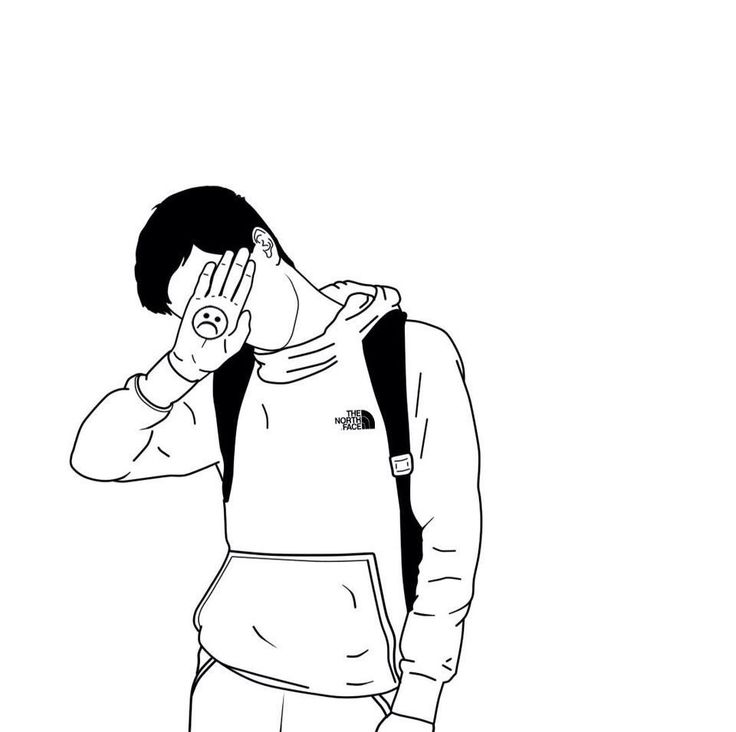 |
Для получения дополнительной информации см.:
- Столы
- Вставка изображений
- Списки таблиц и рисунков
- Длина в LaTeX
- floatrow пакет для расширенного управления надписями плавающих элементов (таблиц и рисунков)
- sidecap документация по пакету, для подписей к рисункам сбоку
Расположение изображений и таблиц — Overleaf, онлайн-редактор LaTeX
LaTeX — это инструмент редактирования, который заботится о формате, поэтому вам нужно беспокоиться только о содержании документа ; тем не менее, иногда необходим лучший контроль над плавающими элементами. В этой статье объясняется, как размещать изображения и таблицы в документе LaTeX.
Содержание
- 1 Введение
- 2 Позиционирование изображений
- 2.1 Базовое расположение
- 2.2 Окружающая среда
- 2.3 Несколько изображений на одном рисунке
- 2.
 4 Обтекание фигуры текстом
4 Обтекание фигуры текстом
- 3 Столы для позиционирования
- 3.1 Базовое расположение
- 3.2 Среда таблицы
- 3.3 Обтекание текстом таблицы
- 4 Справочник
- 5 Дальнейшее чтение
По умолчанию для изображений и таблиц установлено выравнивание по левому краю
Lorem ipsum dolor sit amet, consectetuer adipiscing elit.
Etiam lobortis facilisis сем. Nullam nec mi et neque pharetra
солицитудин.
\includegraphics[width=0.5\textwidth]{логотип на обороте}
Praesent imperdiet mi nec
анте. Donec ullamcorper, felis non sodales commodo, lectus velit
ultrices augue, a dignissim nibh lectus placerat pede.
Vivamus nunc nunc, приставания, уловки
vel, semper in, velit. Но порттитор.
Это простой пример. Описание этого и других способов включения изображений в файл LaTeX см. в статье Вставка изображений.
Открыть пример на обратной стороне
Базовое позиционирование
Чтобы изменить выравнивание изображения по умолчанию с по левому краю или по правому краю , проще всего добавить
\usepackage[export]{adjustbox}
в преамбулу вашего файла, а затем используйте дополнительную опцию в вашем заявлении об импорте изображения.
Lorem ipsum dolor sit amet, consectetuer adipiscing elit.
Etiam lobortis facilisis сем. Nullam nec mi et neque
фаретра солицитудин.
\includegraphics[width=0.5\textwidth, right]{логотип на обороте}
Praesent imperdiet mi necante. Донец Улламкорпер, Фелис
non sodales commodo, lectus velit ultrices augue,
a dignissim nibh lectus placerat pede. Вивамус нунк нунк,
molestie ut, ultriciesvel, semper in, velit. Но порттитор.
Пакет Adjustbox включает дополнительную опцию в \includegraphics , в примере изображение выровнено по вправо . Доступные значения: слева , справа , по центру , снаружи и внутри , последние два предназначены для двусторонних документов.
Открыть пример на обратной стороне
Окружение рисунка
Окружение рисунка (см. Вставка изображений) предназначено для обеспечения автоматического позиционирования.
Призент разумный. Lorem ipsum dolor sit amet, consectetuer adipiscing элит.Duis fringilla tristique neque. Sed interdum libero ut metus. Пеллентская россыпь. Nam rutrum augue a leo. Morbi sed elit sit amet анте лобортис солицитудин. \начать{рисунок}[ч] \includegraphics[width=0.5\textwidth, внутренний]{логотип на обороте} \caption{Подпись} \метка{рис:рисунок2} \конец{рисунок}
В этой среде используется параметр позиционирования, передаваемый в квадратных скобках, он может принимать следующие значения:
| Параметр | Должность |
|---|---|
| ч | Поместите поплавок здесь , т. е. примерно в том же месте, где он встречается в исходном тексте (но не ровно на месте) |
| т | Позиция вверху страницы. |
| б | Позиция внизу страницы. |
| р | Наденьте специальный стр. только для поплавков. |
| ! | Переопределить внутренние параметры, которые LaTeX использует для определения «хороших» позиций с плавающей запятой. |
| Н | Помещает поплавок точно в то же место в коде LaTeX. Требуется пакет float . Это несколько эквивалентно h!. |
Вы можете поместить в параметр более одного значения, например, если вы напишете [ht] LaTeX попытается разместить цифру здесь , но если это невозможно (может не хватить места), то рисунок появится в верхней части страницы. Рекомендуется использовать более одного параметра позиционирования во избежание непредвиденных результатов.
Открыть пример на обратной стороне
Несколько изображений на одном рисунке
На одном рисунке можно вставить несколько изображений, каждое со своим номером и меткой
Присутствие разумного. Lorem ipsum dolor sit amet, consectetuer adipiscing elit. Duis fringilla tristique neque...
\начать{рисунок}[ч]
\begin{subfigure}{0,5\textwidth}
\includegraphics[width=0.9\linewidth, height=6cm]{логотип на обороте}
\caption{Подпись1}
\label{рис:subim1}
\конец{субфигура}
\begin{subfigure}{0,5\textwidth}
\includegraphics[ширина=0,9\ширина линии, высота=6см]{сетка}
\caption{Подпись 2}
\label{рис:subim2}
\конец{субфигура}
\caption{Подпись к этому рисунку с двумя изображениями}
\label{рис:изображение2}
\конец{рисунок}
Praesent blandit blandit mauris. Praesent lectus tellus, aliquet aliquam, luctus a, egestas a, turpis. Mauris lacinia lorem sit amet ipsum. Nunc quis urna dictum turpis accumsan semper.
Praesent lectus tellus, aliquet aliquam, luctus a, egestas a, turpis. Mauris lacinia lorem sit amet ipsum. Nunc quis urna dictum turpis accumsan semper.
Во-первых, вы должны импортировать пакет подзаголовок , добавив в преамбулу
\usepackage{подзаголовок}
то вы можете использовать окружение \subfigure которое принимает один параметр, ширину фигуры. Эта среда должна использоваться внутри среды фигурки , подписи и метки могут быть установлены для каждой субфигуры .
Открыть пример на обратной стороне
Обтекание цифрой 9 текстом0006
Пакет wrapfig предоставляет полезную функцию, позволяющую размещать текст вокруг изображений.
Призент разумный. Lorem ipsum dolor sit amet, создатель
адипистинг эл. Duis fringilla tristique neque. Сед междум
либеро ут метус. Пеллентская россыпь.
\begin{wrapfigure}{l}{0,25\textwidth}
\includegraphics[width=0.9\linewidth]{логотип на обороте}
\caption{Подпись1}
\label{рис:обертка}
\end{обертка}
Присутствует в сапиенс. Lorem ipsum dolor sit amet, создатель
адипистинг эл. Duis fringilla tristique neque. Сед междум
Lorem ipsum dolor sit amet, создатель
адипистинг эл. Duis fringilla tristique neque. Сед междум
Сначала импортируйте пакет wrapfig , добавив
\usepackage{wrapfig}
к преамбуле.
После этого вы можете использовать среду wrapfig , она принимает два параметра, которые передаются внутри фигурных скобок: выравнивание, которое может быть l , r , c , i или o ; эти буквы обозначают левый, правый, центральный, внутренний и внешний (последние две предназначены для двусторонних документов). Второй параметр — ширина рисунка, в примере — 0,25 ширины текста. Список возможных единиц длины см. в справочном руководстве.
Открыть пример на обратной стороне
Варианты размещения таблицы аналогичны тем, которые доступны для рисунков.
Базовое позиционирование
Положение табличной среды по умолчанию: по центру .
Призент разумный. Lorem ipsum dolor sit amet, consectetuer adipiscing elit.Duis fringilla tristique neque. Sed interdum libero ut metus. Пеллентская россыпь. Nam rutrum augue a leo. Morbi sed elit sit amet анте лобортис солицитудин. \arrayrulecolor[HTML]{DB5800} \begin{tabular}{ |s|p{2cm}|p{2cm}| } \hline \rowcolor{lightgray} \multicolumn{3}{|c|}{Список стран} \\ \hline Название страны или региона& Код ISO ALPHA 2 & ISO ALPHA 3 \\ \hline Афганистан и АФ &АФГ \\ \rowcolor{серый} Аландские острова и AX & ALA \\ Албания &AL & ALB \\ Алжир &DZ & DZA \\ Американское Самоа, AS и ASM \\ Андорра и AD & \cellcolor[HTML]{AA0044} И \\ Ангола, АО и АГО \\ \hline \end{табличный} Присутствует в сапиенс. Lorem ipsum dolor sit amet, consectetuer adipiscing элит. Duis fringilla tristique neque. Sed interdum libero ut metus. Пеллентская россыпь. Nam rutrum augue a leo. Morbi sed elit сидеть амет анте лобортис солилитудин.
Открыть этот фрагмент кода на обороте
На следующем рисунке показан результат фрагмента кода выше:
Вы также можете открыть полный пример проекта в Overleaf.
Чтобы узнать, как создавать таблицы, см. статью Таблицы.
Табличное окружение
Табличное окружение предназначено для автоматического размещения таблиц таким образом, чтобы они хорошо вписывались в поток вашего документа.
Призент разумный. Lorem ipsum dolor sit amet, создатель
адипистинг эл. Duis fringilla tristique neque. Сед междум
либеро ут метус. Пеллентская россыпь. Nam rutrum augue a leo.
Morbi sed elit sit amet ante lobortis sollicitudin.
\begin{таблица}[ht]
\arrayrulecolor[HTML]{DB5800}
\центрирование
\begin{tabular}{ |s|p{2cm}|p{2cm}| }
\hline
\rowcolor{lightgray} \multicolumn{3}{|c|}{Список стран} \\
\hline
Название страны или региона& Код ISO ALPHA 2 & ISO ALPHA 3 \\
\hline
Афганистан и АФ &АФГ \\
\rowcolor{серый}
Аландские острова и AX & ALA \\
Албания &AL & ALB \\
Алжир &DZ & DZA \\
Американское Самоа, AS и ASM \\
Андорра и AD & \cellcolor[HTML]{AA0044} И \\
Ангола, АО и АГО \\
\hline
\end{табличный}
\caption{Таблица внутри плавающего элемента}
\label{таблица:ta}
\конец{таблица}
Присутствует в сапиенс. Lorem ipsum dolor sit amet, создатель
адипистинг эл. Duis fringilla tristique neque. Сед междум
либеро ут метус. Пеллентская россыпь. Nam rutrum augue a leo.
Morbi sed elit sit amet ante lobortis sollicitudin.
Lorem ipsum dolor sit amet, создатель
адипистинг эл. Duis fringilla tristique neque. Сед междум
либеро ут метус. Пеллентская россыпь. Nam rutrum augue a leo.
Morbi sed elit sit amet ante lobortis sollicitudin.
Открыть этот фрагмент кода на обороте
На следующем рисунке показан результат, полученный по ссылке на обороте:
Параметр позиции, заключенный в скобки, может быть передан в среду таблицы . Этот параметр может принимать следующие значения:
| Параметр | Должность |
|---|---|
| ч | Поместите поплавок здесь , т. е. примерно на в том же месте, где он встречается в исходном тексте (но не ).0039 ровно на месте) |
| т | Позиция вверху страницы. |
| б | Позиция внизу страницы. |
| р | Наденьте специальный стр. только для поплавков. |
| ! | Переопределить внутренние параметры, которые LaTeX использует для определения «хороших» позиций с плавающей запятой. |
| Н | Помещает поплавок точно в то же место в коде LaTeX. Требуется поплавок пакет. Это несколько эквивалентно h!. |
В параметре можно указать более одного значения, например, если вы напишете [ht] LaTeX попытается расположить таблицу здесь , но если это невозможно (может не хватить места) тогда таблица появится в верхней части страницы. Рекомендуется использовать более одного параметра позиционирования во избежание непредвиденных результатов.
Обратите внимание на команду \центровка . Это изменяет выравнивание таблицы в ее контейнере на center вместо стандартного left .
Открыть пример на обратной стороне
Обтекание таблицы текстом
Если ваша таблица не занимает все доступное место и вы хотите поместить текст рядом с ней или перед ней, это возможно с пакетом wrapfig .
Сначала импортируйте пакет
\usepackage{wrapfig}
тогда можно использовать среду wraptable , который принимает два параметра: Первый — это выравнивание, которое может быть l , r , c , i или o для левого, правого, центрального, внутреннего и внешнего соответственно. Второй — это ширина контейнера таблицы, имейте в виду, что этот последний параметр должен быть таким же, как ширина таблицы, иначе все может быть неправильно выровнено.
Призент разумный. Lorem ipsum dolor sit amet, создатель
адипистинг эл. Duis fringilla tristique neque. Сед междум
либеро ут метус. Пеллентская россыпь. Nam rutrum augue a leo.
Morbi sed elit sit amet ante lobortis sollicitudin.
\begin{wraptable}{r}{8cm}
\arrayrulecolor[HTML]{DB5800}
\центрирование
\begin{tabular}{ |s|p{2cm}| }
\hline
\rowcolor{lightgray} \multicolumn{2}{|c|}{Список стран} \\
\hline
Название страны или региона и код ISO ALPHA 2 \\
\hline
Афганистан и ВС \\
\rowcolor{серый}
Аландские острова и AX \\
Албания и Албания \\
Алжир &DZ \\
Американское Самоа и AS \\
Андорра и \cellcolor[HTML]{AA0044} AD \\
Ангола и АО \\
\hline
\end{табличный}
\caption{Таблица внутри обертки}
\label{таблица:ta2}
\end{охватываемый}
Присутствует в сапиенс. Lorem ipsum dolor sit amet, создатель
адипистинг эл. Duis fringilla tristique neque. Сед междум
либеро ут метус. Пеллентская россыпь. Nam rutrum augue a leo.
Morbi sed elit sit amet ante lobortis sollicitudin...
Lorem ipsum dolor sit amet, создатель
адипистинг эл. Duis fringilla tristique neque. Сед междум
либеро ут метус. Пеллентская россыпь. Nam rutrum augue a leo.
Morbi sed elit sit amet ante lobortis sollicitudin...
Откройте этот фрагмент кода wrapfig на обороте.
На следующем рисунке показан результат, полученный по ссылке на обороте:
Блоки и длины LaTeX
| Сокращение | Определение |
|---|---|
| пт | Пункт — единица измерения длины по умолчанию. Около 0,3515 мм |
| мм | миллиметр |
| см | сантиметр |
| в | дюйм |
| бывший | высота x в текущем шрифте |
| эм | ширина м в текущем шрифте |
| \columnsep | расстояние между столбцами |
| \ширина столбца | ширина столбца |
| \ ширина линии | ширина строки в текущем окружении |
| \ширина бумаги | ширина страницы |
| высота бумаги | высота страницы |
| \ширина текста | ширина текста |
| \textheight | высота текста |
| \единица длины | единиц длины в среде изображений . |
Для получения дополнительной информации см.:
- Столы
- Вставка изображений
- Списки таблиц и рисунков
- Длина в LaTeX
- floatrow пакет для расширенного управления надписями плавающих элементов (таблиц и рисунков)
- sidecap документация по пакету, для подписей к рисункам сбоку
Расположение изображений и таблиц — Overleaf, онлайн-редактор LaTeX
LaTeX — это инструмент редактирования, который заботится о формате, поэтому вам нужно беспокоиться только о содержании документа ; тем не менее, иногда необходим лучший контроль над плавающими элементами. В этой статье объясняется, как размещать изображения и таблицы в документе LaTeX.
Содержание
- 1 Введение
- 2 Позиционирование изображений
- 2.1 Базовое расположение
- 2.2 Окружающая среда
- 2.3 Несколько изображений на одном рисунке
- 2.
 4 Обтекание фигуры текстом
4 Обтекание фигуры текстом
- 3 Столы для позиционирования
- 3.1 Базовое расположение
- 3.2 Среда таблицы
- 3.3 Обтекание текстом таблицы
- 4 Справочник
- 5 Дальнейшее чтение
По умолчанию для изображений и таблиц установлено выравнивание по левому краю
Lorem ipsum dolor sit amet, consectetuer adipiscing elit.
Etiam lobortis facilisis сем. Nullam nec mi et neque pharetra
солицитудин.
\includegraphics[width=0.5\textwidth]{логотип на обороте}
Praesent imperdiet mi nec
анте. Donec ullamcorper, felis non sodales commodo, lectus velit
ultrices augue, a dignissim nibh lectus placerat pede.
Vivamus nunc nunc, приставания, уловки
vel, semper in, velit. Но порттитор.
Это простой пример. Описание этого и других способов включения изображений в файл LaTeX см. в статье Вставка изображений.
Открыть пример на обратной стороне
Базовое позиционирование
Чтобы изменить выравнивание изображения по умолчанию с по левому краю или по правому краю , проще всего добавить
\usepackage[export]{adjustbox}
в преамбулу вашего файла, а затем используйте дополнительную опцию в вашем заявлении об импорте изображения.
Lorem ipsum dolor sit amet, consectetuer adipiscing elit.
Etiam lobortis facilisis сем. Nullam nec mi et neque
фаретра солицитудин.
\includegraphics[width=0.5\textwidth, right]{логотип на обороте}
Praesent imperdiet mi necante. Донец Улламкорпер, Фелис
non sodales commodo, lectus velit ultrices augue,
a dignissim nibh lectus placerat pede. Вивамус нунк нунк,
molestie ut, ultriciesvel, semper in, velit. Но порттитор.
Пакет Adjustbox включает дополнительную опцию в \includegraphics , в примере изображение выровнено по вправо . Доступные значения: слева , справа , по центру , снаружи и внутри , последние два предназначены для двусторонних документов.
Открыть пример на обратной стороне
Окружение рисунка
Окружение рисунка (см. Вставка изображений) предназначено для обеспечения автоматического позиционирования.
Призент разумный. Lorem ipsum dolor sit amet, consectetuer adipiscing элит.Duis fringilla tristique neque. Sed interdum libero ut metus. Пеллентская россыпь. Nam rutrum augue a leo. Morbi sed elit sit amet анте лобортис солицитудин. \начать{рисунок}[ч] \includegraphics[width=0.5\textwidth, внутренний]{логотип на обороте} \caption{Подпись} \метка{рис:рисунок2} \конец{рисунок}
В этой среде используется параметр позиционирования, передаваемый в квадратных скобках, он может принимать следующие значения:
| Параметр | Должность |
|---|---|
| ч | Поместите поплавок здесь , т. е. примерно в том же месте, где он встречается в исходном тексте (но не ровно на месте) |
| т | Позиция вверху страницы. |
| б | Позиция внизу страницы. |
| р | Наденьте специальный стр. только для поплавков. |
| ! | Переопределить внутренние параметры, которые LaTeX использует для определения «хороших» позиций с плавающей запятой. |
| Н | Помещает поплавок точно в то же место в коде LaTeX. Требуется пакет float . Это несколько эквивалентно h!. |
Вы можете поместить в параметр более одного значения, например, если вы напишете [ht] LaTeX попытается разместить цифру здесь , но если это невозможно (может не хватить места), то рисунок появится в верхней части страницы. Рекомендуется использовать более одного параметра позиционирования во избежание непредвиденных результатов.
Открыть пример на обратной стороне
Несколько изображений на одном рисунке
На одном рисунке можно вставить несколько изображений, каждое со своим номером и меткой
Присутствие разумного. Lorem ipsum dolor sit amet, consectetuer adipiscing elit. Duis fringilla tristique neque...
\начать{рисунок}[ч]
\begin{subfigure}{0,5\textwidth}
\includegraphics[width=0.9\linewidth, height=6cm]{логотип на обороте}
\caption{Подпись1}
\label{рис:subim1}
\конец{субфигура}
\begin{subfigure}{0,5\textwidth}
\includegraphics[ширина=0,9\ширина линии, высота=6см]{сетка}
\caption{Подпись 2}
\label{рис:subim2}
\конец{субфигура}
\caption{Подпись к этому рисунку с двумя изображениями}
\label{рис:изображение2}
\конец{рисунок}
Praesent blandit blandit mauris. Praesent lectus tellus, aliquet aliquam, luctus a, egestas a, turpis. Mauris lacinia lorem sit amet ipsum. Nunc quis urna dictum turpis accumsan semper.
Praesent lectus tellus, aliquet aliquam, luctus a, egestas a, turpis. Mauris lacinia lorem sit amet ipsum. Nunc quis urna dictum turpis accumsan semper.
Во-первых, вы должны импортировать пакет подзаголовок , добавив в преамбулу
\usepackage{подзаголовок}
то вы можете использовать окружение \subfigure которое принимает один параметр, ширину фигуры. Эта среда должна использоваться внутри среды фигурки , подписи и метки могут быть установлены для каждой субфигуры .
Открыть пример на обратной стороне
Обтекание цифрой 9 текстом0006
Пакет wrapfig предоставляет полезную функцию, позволяющую размещать текст вокруг изображений.
Призент разумный. Lorem ipsum dolor sit amet, создатель
адипистинг эл. Duis fringilla tristique neque. Сед междум
либеро ут метус. Пеллентская россыпь.
\begin{wrapfigure}{l}{0,25\textwidth}
\includegraphics[width=0.9\linewidth]{логотип на обороте}
\caption{Подпись1}
\label{рис:обертка}
\end{обертка}
Присутствует в сапиенс. Lorem ipsum dolor sit amet, создатель
адипистинг эл. Duis fringilla tristique neque. Сед междум
Lorem ipsum dolor sit amet, создатель
адипистинг эл. Duis fringilla tristique neque. Сед междум
Сначала импортируйте пакет wrapfig , добавив
\usepackage{wrapfig}
к преамбуле.
После этого вы можете использовать среду wrapfig , она принимает два параметра, которые передаются внутри фигурных скобок: выравнивание, которое может быть l , r , c , i или o ; эти буквы обозначают левый, правый, центральный, внутренний и внешний (последние две предназначены для двусторонних документов). Второй параметр — ширина рисунка, в примере — 0,25 ширины текста. Список возможных единиц длины см. в справочном руководстве.
Открыть пример на обратной стороне
Варианты размещения таблицы аналогичны тем, которые доступны для рисунков.
Базовое позиционирование
Положение табличной среды по умолчанию: по центру .
Призент разумный. Lorem ipsum dolor sit amet, consectetuer adipiscing elit.Duis fringilla tristique neque. Sed interdum libero ut metus. Пеллентская россыпь. Nam rutrum augue a leo. Morbi sed elit sit amet анте лобортис солицитудин. \arrayrulecolor[HTML]{DB5800} \begin{tabular}{ |s|p{2cm}|p{2cm}| } \hline \rowcolor{lightgray} \multicolumn{3}{|c|}{Список стран} \\ \hline Название страны или региона& Код ISO ALPHA 2 & ISO ALPHA 3 \\ \hline Афганистан и АФ &АФГ \\ \rowcolor{серый} Аландские острова и AX & ALA \\ Албания &AL & ALB \\ Алжир &DZ & DZA \\ Американское Самоа, AS и ASM \\ Андорра и AD & \cellcolor[HTML]{AA0044} И \\ Ангола, АО и АГО \\ \hline \end{табличный} Присутствует в сапиенс. Lorem ipsum dolor sit amet, consectetuer adipiscing элит. Duis fringilla tristique neque. Sed interdum libero ut metus. Пеллентская россыпь. Nam rutrum augue a leo. Morbi sed elit сидеть амет анте лобортис солилитудин.
Открыть этот фрагмент кода на обороте
На следующем рисунке показан результат фрагмента кода выше:
Вы также можете открыть полный пример проекта в Overleaf.
Чтобы узнать, как создавать таблицы, см. статью Таблицы.
Табличное окружение
Табличное окружение предназначено для автоматического размещения таблиц таким образом, чтобы они хорошо вписывались в поток вашего документа.
Призент разумный. Lorem ipsum dolor sit amet, создатель
адипистинг эл. Duis fringilla tristique neque. Сед междум
либеро ут метус. Пеллентская россыпь. Nam rutrum augue a leo.
Morbi sed elit sit amet ante lobortis sollicitudin.
\begin{таблица}[ht]
\arrayrulecolor[HTML]{DB5800}
\центрирование
\begin{tabular}{ |s|p{2cm}|p{2cm}| }
\hline
\rowcolor{lightgray} \multicolumn{3}{|c|}{Список стран} \\
\hline
Название страны или региона& Код ISO ALPHA 2 & ISO ALPHA 3 \\
\hline
Афганистан и АФ &АФГ \\
\rowcolor{серый}
Аландские острова и AX & ALA \\
Албания &AL & ALB \\
Алжир &DZ & DZA \\
Американское Самоа, AS и ASM \\
Андорра и AD & \cellcolor[HTML]{AA0044} И \\
Ангола, АО и АГО \\
\hline
\end{табличный}
\caption{Таблица внутри плавающего элемента}
\label{таблица:ta}
\конец{таблица}
Присутствует в сапиенс. Lorem ipsum dolor sit amet, создатель
адипистинг эл. Duis fringilla tristique neque. Сед междум
либеро ут метус. Пеллентская россыпь. Nam rutrum augue a leo.
Morbi sed elit sit amet ante lobortis sollicitudin.
Lorem ipsum dolor sit amet, создатель
адипистинг эл. Duis fringilla tristique neque. Сед междум
либеро ут метус. Пеллентская россыпь. Nam rutrum augue a leo.
Morbi sed elit sit amet ante lobortis sollicitudin.
Открыть этот фрагмент кода на обороте
На следующем рисунке показан результат, полученный по ссылке на обороте:
Параметр позиции, заключенный в скобки, может быть передан в среду таблицы . Этот параметр может принимать следующие значения:
| Параметр | Должность |
|---|---|
| ч | Поместите поплавок здесь , т. е. примерно на в том же месте, где он встречается в исходном тексте (но не ).0039 ровно на месте) |
| т | Позиция вверху страницы. |
| б | Позиция внизу страницы. |
| р | Наденьте специальный стр. только для поплавков. |
| ! | Переопределить внутренние параметры, которые LaTeX использует для определения «хороших» позиций с плавающей запятой. |
| Н | Помещает поплавок точно в то же место в коде LaTeX. Требуется поплавок пакет. Это несколько эквивалентно h!. |
В параметре можно указать более одного значения, например, если вы напишете [ht] LaTeX попытается расположить таблицу здесь , но если это невозможно (может не хватить места) тогда таблица появится в верхней части страницы. Рекомендуется использовать более одного параметра позиционирования во избежание непредвиденных результатов.
Обратите внимание на команду \центровка . Это изменяет выравнивание таблицы в ее контейнере на center вместо стандартного left .
Открыть пример на обратной стороне
Обтекание таблицы текстом
Если ваша таблица не занимает все доступное место и вы хотите поместить текст рядом с ней или перед ней, это возможно с пакетом wrapfig .
Сначала импортируйте пакет
\usepackage{wrapfig}
тогда можно использовать среду wraptable , который принимает два параметра: Первый — это выравнивание, которое может быть l , r , c , i или o для левого, правого, центрального, внутреннего и внешнего соответственно. Второй — это ширина контейнера таблицы, имейте в виду, что этот последний параметр должен быть таким же, как ширина таблицы, иначе все может быть неправильно выровнено.
Призент разумный. Lorem ipsum dolor sit amet, создатель
адипистинг эл. Duis fringilla tristique neque. Сед междум
либеро ут метус. Пеллентская россыпь. Nam rutrum augue a leo.
Morbi sed elit sit amet ante lobortis sollicitudin.
\begin{wraptable}{r}{8cm}
\arrayrulecolor[HTML]{DB5800}
\центрирование
\begin{tabular}{ |s|p{2cm}| }
\hline
\rowcolor{lightgray} \multicolumn{2}{|c|}{Список стран} \\
\hline
Название страны или региона и код ISO ALPHA 2 \\
\hline
Афганистан и ВС \\
\rowcolor{серый}
Аландские острова и AX \\
Албания и Албания \\
Алжир &DZ \\
Американское Самоа и AS \\
Андорра и \cellcolor[HTML]{AA0044} AD \\
Ангола и АО \\
\hline
\end{табличный}
\caption{Таблица внутри обертки}
\label{таблица:ta2}
\end{охватываемый}
Присутствует в сапиенс. Lorem ipsum dolor sit amet, создатель
адипистинг эл. Duis fringilla tristique neque. Сед междум
либеро ут метус. Пеллентская россыпь. Nam rutrum augue a leo.
Morbi sed elit sit amet ante lobortis sollicitudin...
Lorem ipsum dolor sit amet, создатель
адипистинг эл. Duis fringilla tristique neque. Сед междум
либеро ут метус. Пеллентская россыпь. Nam rutrum augue a leo.
Morbi sed elit sit amet ante lobortis sollicitudin...
Откройте этот фрагмент кода wrapfig на обороте.
На следующем рисунке показан результат, полученный по ссылке на обороте:
Блоки и длины LaTeX
| Сокращение | Определение |
|---|---|
| пт | Пункт — единица измерения длины по умолчанию. Около 0,3515 мм |
| мм | миллиметр |
| см | сантиметр |
| в | дюйм |
| бывший | высота x в текущем шрифте |
| эм | ширина м в текущем шрифте |
| \columnsep | расстояние между столбцами |
| \ширина столбца | ширина столбца |
| \ ширина линии | ширина строки в текущем окружении |
| \ширина бумаги | ширина страницы |
| высота бумаги | высота страницы |
| \ширина текста | ширина текста |
| \textheight | высота текста |
| \единица длины | единиц длины в среде изображений . |


 Фантазии участников КОНКУРСА в области изобразительного жанра не ограничиваются. Все творческие работы должны быть выполнены на бумаге формата не менее А 4.
Фантазии участников КОНКУРСА в области изобразительного жанра не ограничиваются. Все творческие работы должны быть выполнены на бумаге формата не менее А 4.

 И.О.
И.О.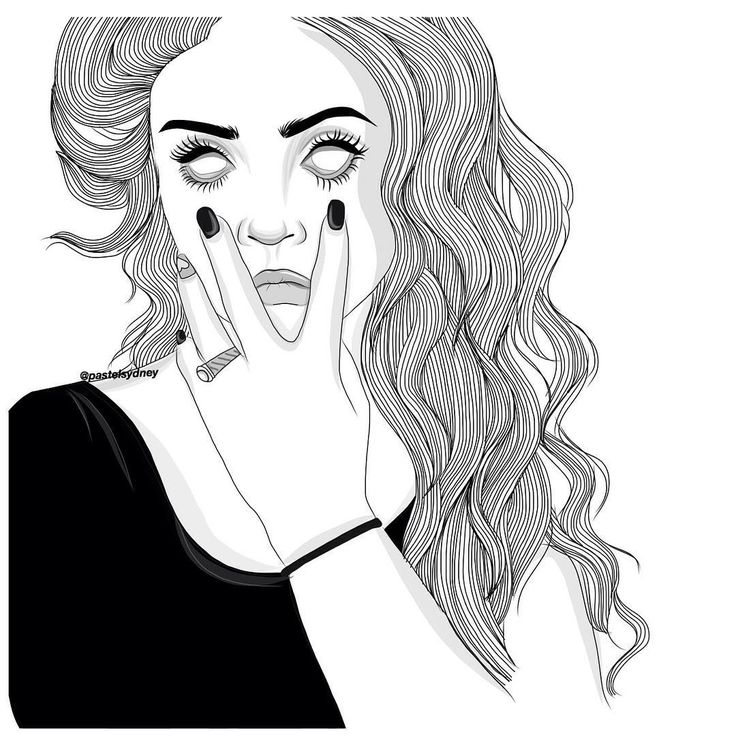 04KB
04KB 12KB
12KB 15MB
15MB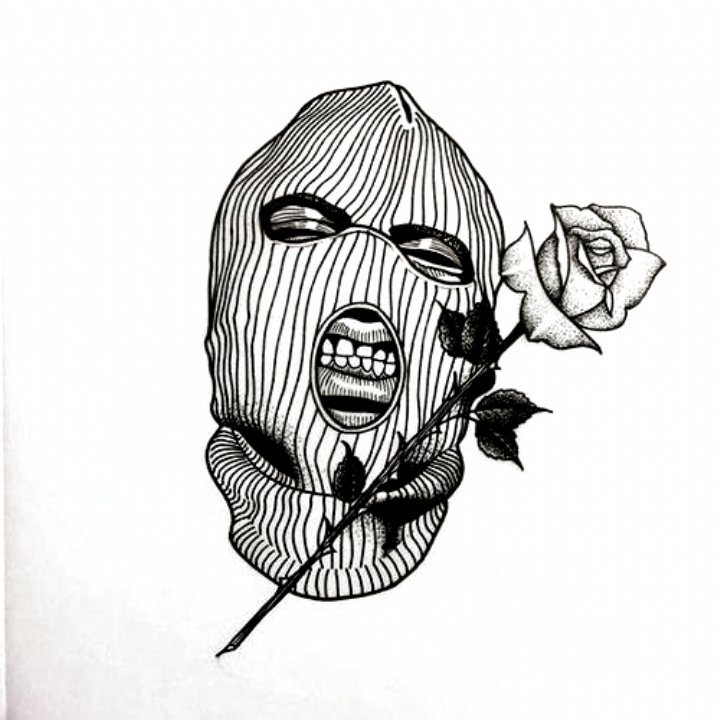 96MB
96MB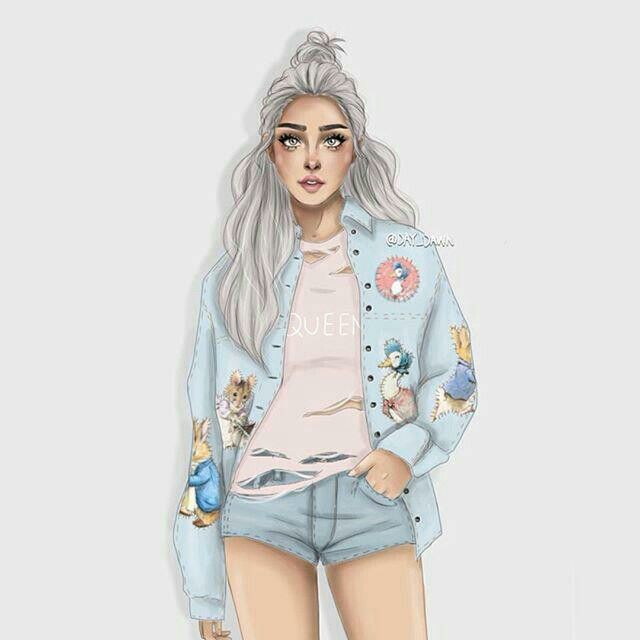 78MB
78MB 57KB
57KB 06KB
06KB 29KB
29KB 1 Базовое расположение
1 Базовое расположение Duis fringilla tristique neque. Sed interdum libero ut metus.
Пеллентская россыпь. Nam rutrum augue a leo. Morbi sed elit sit amet
анте лобортис солицитудин.
\начать{рисунок}[ч]
\includegraphics[width=0.5\textwidth, внутренний]{логотип на обороте}
\caption{Подпись}
\метка{рис:рисунок2}
\конец{рисунок}
Duis fringilla tristique neque. Sed interdum libero ut metus.
Пеллентская россыпь. Nam rutrum augue a leo. Morbi sed elit sit amet
анте лобортис солицитудин.
\начать{рисунок}[ч]
\includegraphics[width=0.5\textwidth, внутренний]{логотип на обороте}
\caption{Подпись}
\метка{рис:рисунок2}
\конец{рисунок}
 Praesent lectus tellus, aliquet aliquam, luctus a, egestas a, turpis. Mauris lacinia lorem sit amet ipsum. Nunc quis urna dictum turpis accumsan semper.
Praesent lectus tellus, aliquet aliquam, luctus a, egestas a, turpis. Mauris lacinia lorem sit amet ipsum. Nunc quis urna dictum turpis accumsan semper.
 Lorem ipsum dolor sit amet, создатель
адипистинг эл. Duis fringilla tristique neque. Сед междум
Lorem ipsum dolor sit amet, создатель
адипистинг эл. Duis fringilla tristique neque. Сед междум
 Duis fringilla tristique neque.
Sed interdum libero ut metus. Пеллентская россыпь. Nam rutrum augue a leo. Morbi sed elit sit amet
анте лобортис солицитудин.
\arrayrulecolor[HTML]{DB5800}
\begin{tabular}{ |s|p{2cm}|p{2cm}| }
\hline
\rowcolor{lightgray} \multicolumn{3}{|c|}{Список стран} \\
\hline
Название страны или региона& Код ISO ALPHA 2 & ISO ALPHA 3 \\
\hline
Афганистан и АФ &АФГ \\
\rowcolor{серый}
Аландские острова и AX & ALA \\
Албания &AL & ALB \\
Алжир &DZ & DZA \\
Американское Самоа, AS и ASM \\
Андорра и AD & \cellcolor[HTML]{AA0044} И \\
Ангола, АО и АГО \\
\hline
\end{табличный}
Присутствует в сапиенс. Lorem ipsum dolor sit amet, consectetuer adipiscing
элит. Duis fringilla tristique neque. Sed interdum libero ut metus.
Пеллентская россыпь. Nam rutrum augue a leo. Morbi sed elit сидеть
амет анте лобортис солилитудин.
Duis fringilla tristique neque.
Sed interdum libero ut metus. Пеллентская россыпь. Nam rutrum augue a leo. Morbi sed elit sit amet
анте лобортис солицитудин.
\arrayrulecolor[HTML]{DB5800}
\begin{tabular}{ |s|p{2cm}|p{2cm}| }
\hline
\rowcolor{lightgray} \multicolumn{3}{|c|}{Список стран} \\
\hline
Название страны или региона& Код ISO ALPHA 2 & ISO ALPHA 3 \\
\hline
Афганистан и АФ &АФГ \\
\rowcolor{серый}
Аландские острова и AX & ALA \\
Албания &AL & ALB \\
Алжир &DZ & DZA \\
Американское Самоа, AS и ASM \\
Андорра и AD & \cellcolor[HTML]{AA0044} И \\
Ангола, АО и АГО \\
\hline
\end{табличный}
Присутствует в сапиенс. Lorem ipsum dolor sit amet, consectetuer adipiscing
элит. Duis fringilla tristique neque. Sed interdum libero ut metus.
Пеллентская россыпь. Nam rutrum augue a leo. Morbi sed elit сидеть
амет анте лобортис солилитудин.
 Lorem ipsum dolor sit amet, создатель
адипистинг эл. Duis fringilla tristique neque. Сед междум
либеро ут метус. Пеллентская россыпь. Nam rutrum augue a leo.
Morbi sed elit sit amet ante lobortis sollicitudin.
Lorem ipsum dolor sit amet, создатель
адипистинг эл. Duis fringilla tristique neque. Сед междум
либеро ут метус. Пеллентская россыпь. Nam rutrum augue a leo.
Morbi sed elit sit amet ante lobortis sollicitudin.
 Lorem ipsum dolor sit amet, создатель
адипистинг эл. Duis fringilla tristique neque. Сед междум
либеро ут метус. Пеллентская россыпь. Nam rutrum augue a leo.
Morbi sed elit sit amet ante lobortis sollicitudin...
Lorem ipsum dolor sit amet, создатель
адипистинг эл. Duis fringilla tristique neque. Сед междум
либеро ут метус. Пеллентская россыпь. Nam rutrum augue a leo.
Morbi sed elit sit amet ante lobortis sollicitudin...
 4 Обтекание фигуры текстом
4 Обтекание фигуры текстом Duis fringilla tristique neque. Sed interdum libero ut metus.
Пеллентская россыпь. Nam rutrum augue a leo. Morbi sed elit sit amet
анте лобортис солицитудин.
\начать{рисунок}[ч]
\includegraphics[width=0.5\textwidth, внутренний]{логотип на обороте}
\caption{Подпись}
\метка{рис:рисунок2}
\конец{рисунок}
Duis fringilla tristique neque. Sed interdum libero ut metus.
Пеллентская россыпь. Nam rutrum augue a leo. Morbi sed elit sit amet
анте лобортис солицитудин.
\начать{рисунок}[ч]
\includegraphics[width=0.5\textwidth, внутренний]{логотип на обороте}
\caption{Подпись}
\метка{рис:рисунок2}
\конец{рисунок}
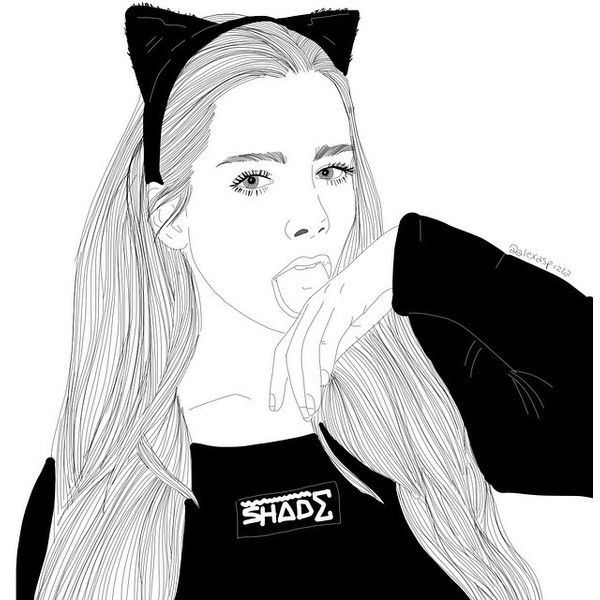 Praesent lectus tellus, aliquet aliquam, luctus a, egestas a, turpis. Mauris lacinia lorem sit amet ipsum. Nunc quis urna dictum turpis accumsan semper.
Praesent lectus tellus, aliquet aliquam, luctus a, egestas a, turpis. Mauris lacinia lorem sit amet ipsum. Nunc quis urna dictum turpis accumsan semper.
 Lorem ipsum dolor sit amet, создатель
адипистинг эл. Duis fringilla tristique neque. Сед междум
Lorem ipsum dolor sit amet, создатель
адипистинг эл. Duis fringilla tristique neque. Сед междум
 Duis fringilla tristique neque.
Sed interdum libero ut metus. Пеллентская россыпь. Nam rutrum augue a leo. Morbi sed elit sit amet
анте лобортис солицитудин.
\arrayrulecolor[HTML]{DB5800}
\begin{tabular}{ |s|p{2cm}|p{2cm}| }
\hline
\rowcolor{lightgray} \multicolumn{3}{|c|}{Список стран} \\
\hline
Название страны или региона& Код ISO ALPHA 2 & ISO ALPHA 3 \\
\hline
Афганистан и АФ &АФГ \\
\rowcolor{серый}
Аландские острова и AX & ALA \\
Албания &AL & ALB \\
Алжир &DZ & DZA \\
Американское Самоа, AS и ASM \\
Андорра и AD & \cellcolor[HTML]{AA0044} И \\
Ангола, АО и АГО \\
\hline
\end{табличный}
Присутствует в сапиенс. Lorem ipsum dolor sit amet, consectetuer adipiscing
элит. Duis fringilla tristique neque. Sed interdum libero ut metus.
Пеллентская россыпь. Nam rutrum augue a leo. Morbi sed elit сидеть
амет анте лобортис солилитудин.
Duis fringilla tristique neque.
Sed interdum libero ut metus. Пеллентская россыпь. Nam rutrum augue a leo. Morbi sed elit sit amet
анте лобортис солицитудин.
\arrayrulecolor[HTML]{DB5800}
\begin{tabular}{ |s|p{2cm}|p{2cm}| }
\hline
\rowcolor{lightgray} \multicolumn{3}{|c|}{Список стран} \\
\hline
Название страны или региона& Код ISO ALPHA 2 & ISO ALPHA 3 \\
\hline
Афганистан и АФ &АФГ \\
\rowcolor{серый}
Аландские острова и AX & ALA \\
Албания &AL & ALB \\
Алжир &DZ & DZA \\
Американское Самоа, AS и ASM \\
Андорра и AD & \cellcolor[HTML]{AA0044} И \\
Ангола, АО и АГО \\
\hline
\end{табличный}
Присутствует в сапиенс. Lorem ipsum dolor sit amet, consectetuer adipiscing
элит. Duis fringilla tristique neque. Sed interdum libero ut metus.
Пеллентская россыпь. Nam rutrum augue a leo. Morbi sed elit сидеть
амет анте лобортис солилитудин.
 Lorem ipsum dolor sit amet, создатель
адипистинг эл. Duis fringilla tristique neque. Сед междум
либеро ут метус. Пеллентская россыпь. Nam rutrum augue a leo.
Morbi sed elit sit amet ante lobortis sollicitudin.
Lorem ipsum dolor sit amet, создатель
адипистинг эл. Duis fringilla tristique neque. Сед междум
либеро ут метус. Пеллентская россыпь. Nam rutrum augue a leo.
Morbi sed elit sit amet ante lobortis sollicitudin.
 Lorem ipsum dolor sit amet, создатель
адипистинг эл. Duis fringilla tristique neque. Сед междум
либеро ут метус. Пеллентская россыпь. Nam rutrum augue a leo.
Morbi sed elit sit amet ante lobortis sollicitudin...
Lorem ipsum dolor sit amet, создатель
адипистинг эл. Duis fringilla tristique neque. Сед междум
либеро ут метус. Пеллентская россыпь. Nam rutrum augue a leo.
Morbi sed elit sit amet ante lobortis sollicitudin...
 4 Обтекание фигуры текстом
4 Обтекание фигуры текстом Duis fringilla tristique neque. Sed interdum libero ut metus.
Пеллентская россыпь. Nam rutrum augue a leo. Morbi sed elit sit amet
анте лобортис солицитудин.
\начать{рисунок}[ч]
\includegraphics[width=0.5\textwidth, внутренний]{логотип на обороте}
\caption{Подпись}
\метка{рис:рисунок2}
\конец{рисунок}
Duis fringilla tristique neque. Sed interdum libero ut metus.
Пеллентская россыпь. Nam rutrum augue a leo. Morbi sed elit sit amet
анте лобортис солицитудин.
\начать{рисунок}[ч]
\includegraphics[width=0.5\textwidth, внутренний]{логотип на обороте}
\caption{Подпись}
\метка{рис:рисунок2}
\конец{рисунок}
 Praesent lectus tellus, aliquet aliquam, luctus a, egestas a, turpis. Mauris lacinia lorem sit amet ipsum. Nunc quis urna dictum turpis accumsan semper.
Praesent lectus tellus, aliquet aliquam, luctus a, egestas a, turpis. Mauris lacinia lorem sit amet ipsum. Nunc quis urna dictum turpis accumsan semper.
 Lorem ipsum dolor sit amet, создатель
адипистинг эл. Duis fringilla tristique neque. Сед междум
Lorem ipsum dolor sit amet, создатель
адипистинг эл. Duis fringilla tristique neque. Сед междум
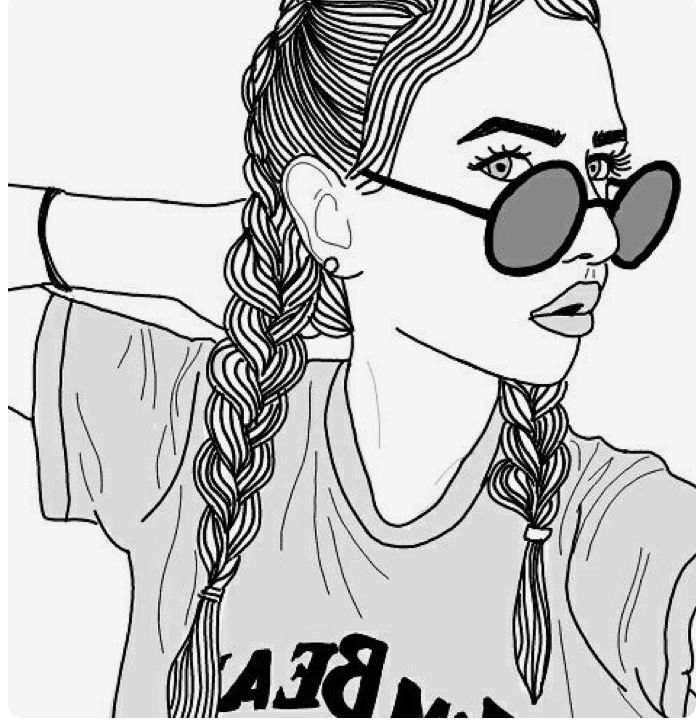 Duis fringilla tristique neque.
Sed interdum libero ut metus. Пеллентская россыпь. Nam rutrum augue a leo. Morbi sed elit sit amet
анте лобортис солицитудин.
\arrayrulecolor[HTML]{DB5800}
\begin{tabular}{ |s|p{2cm}|p{2cm}| }
\hline
\rowcolor{lightgray} \multicolumn{3}{|c|}{Список стран} \\
\hline
Название страны или региона& Код ISO ALPHA 2 & ISO ALPHA 3 \\
\hline
Афганистан и АФ &АФГ \\
\rowcolor{серый}
Аландские острова и AX & ALA \\
Албания &AL & ALB \\
Алжир &DZ & DZA \\
Американское Самоа, AS и ASM \\
Андорра и AD & \cellcolor[HTML]{AA0044} И \\
Ангола, АО и АГО \\
\hline
\end{табличный}
Присутствует в сапиенс. Lorem ipsum dolor sit amet, consectetuer adipiscing
элит. Duis fringilla tristique neque. Sed interdum libero ut metus.
Пеллентская россыпь. Nam rutrum augue a leo. Morbi sed elit сидеть
амет анте лобортис солилитудин.
Duis fringilla tristique neque.
Sed interdum libero ut metus. Пеллентская россыпь. Nam rutrum augue a leo. Morbi sed elit sit amet
анте лобортис солицитудин.
\arrayrulecolor[HTML]{DB5800}
\begin{tabular}{ |s|p{2cm}|p{2cm}| }
\hline
\rowcolor{lightgray} \multicolumn{3}{|c|}{Список стран} \\
\hline
Название страны или региона& Код ISO ALPHA 2 & ISO ALPHA 3 \\
\hline
Афганистан и АФ &АФГ \\
\rowcolor{серый}
Аландские острова и AX & ALA \\
Албания &AL & ALB \\
Алжир &DZ & DZA \\
Американское Самоа, AS и ASM \\
Андорра и AD & \cellcolor[HTML]{AA0044} И \\
Ангола, АО и АГО \\
\hline
\end{табличный}
Присутствует в сапиенс. Lorem ipsum dolor sit amet, consectetuer adipiscing
элит. Duis fringilla tristique neque. Sed interdum libero ut metus.
Пеллентская россыпь. Nam rutrum augue a leo. Morbi sed elit сидеть
амет анте лобортис солилитудин.
 Lorem ipsum dolor sit amet, создатель
адипистинг эл. Duis fringilla tristique neque. Сед междум
либеро ут метус. Пеллентская россыпь. Nam rutrum augue a leo.
Morbi sed elit sit amet ante lobortis sollicitudin.
Lorem ipsum dolor sit amet, создатель
адипистинг эл. Duis fringilla tristique neque. Сед междум
либеро ут метус. Пеллентская россыпь. Nam rutrum augue a leo.
Morbi sed elit sit amet ante lobortis sollicitudin.
 Lorem ipsum dolor sit amet, создатель
адипистинг эл. Duis fringilla tristique neque. Сед междум
либеро ут метус. Пеллентская россыпь. Nam rutrum augue a leo.
Morbi sed elit sit amet ante lobortis sollicitudin...
Lorem ipsum dolor sit amet, создатель
адипистинг эл. Duis fringilla tristique neque. Сед междум
либеро ут метус. Пеллентская россыпь. Nam rutrum augue a leo.
Morbi sed elit sit amet ante lobortis sollicitudin...